Простановка позиции



Простановка позиции |
  
|
Вызов команды:
Пиктограмма |
Лента |
|---|---|
|
Спецификации → Позиции → Проставить позиции |
Клавиатура |
Текстовое меню |
<BL> |
Сервис > Отчёты/Спецификации > Проставить позиции |
Команда предназначена для нанесения позиций сборочного чертежа.
После вызова команды в автоменю находятся три опции:
![]() <W> Показать окно выбора элемента структуры изделия
<W> Показать окно выбора элемента структуры изделия
![]() <A> Обозначить все позиции
<A> Обозначить все позиции
![]() <Esc> Выйти из команды.
<Esc> Выйти из команды.
Если пиктограмма ![]() находится в нажатом состоянии, то на экране появляется окно "Структура изделия".
находится в нажатом состоянии, то на экране появляется окно "Структура изделия".
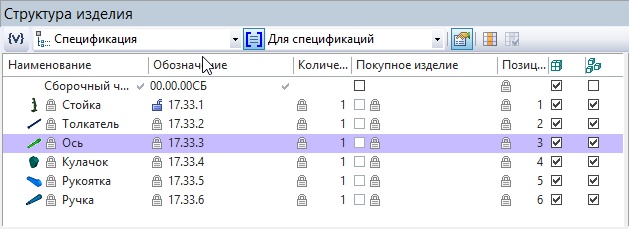
Существует два способа простановки позиций после вызова команды:
1)Нужно выбрать запись в окне Структура изделия. Появится полка надписи, относящаяся к этой записи. Соответствующий ей фрагмент подсвечивается в 2D и в 3D окне. Затем нужно выбрать точки привязки полки надписи в одном из окон.
Номер позиции выбранной записи заносится в поле Текст в окне Свойства автоматически.
Подробное описание создания надписи можно найти в разделе "Надписи".
Параметры «По умолчанию» для обычных надписей, позиций структуры изделия и обозначения линий сгиба хранятся в системе раздельно.
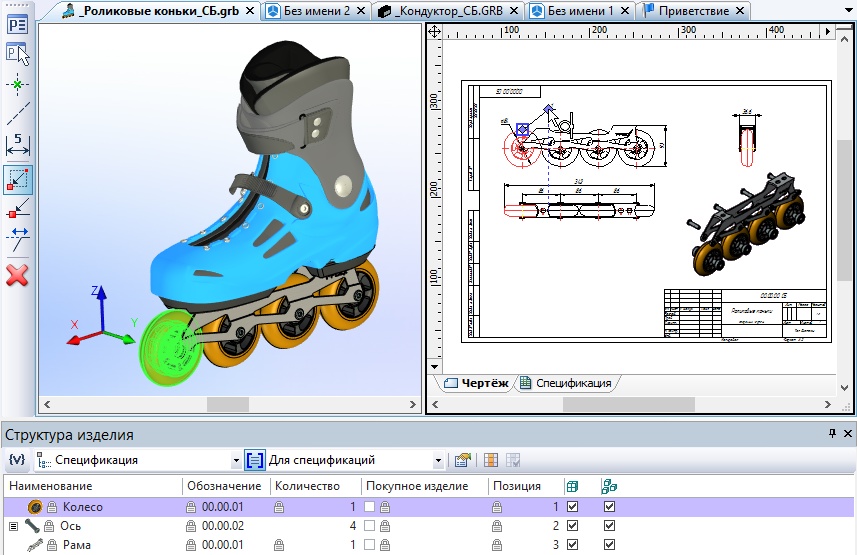
2) Во втором случае необходимо выбрать объект на чертеже. Появится полка надписи, которая соответствует записи об этом объекте, для неё нужно указать расположение. В данном случае отображение окна структуры изделия не является обязательным.
Команда Проставить позиции обеспечивает связь между записью структуры изделия и проставленной на чертёж надписью позиции (полкой надписи).
Это значит, что при любых изменениях сборочного чертежа или состава структуры изделия, которые приводят к изменению номеров позиций, позиции, проставленные на сборочном чертеже, будут изменяться автоматически, при обновлении. Обновить позиции можно с помощью следующих команд:
![]() <B><R><P> Обновить позиции. Данную команду удобно применять при изменениях условий сортировки или других действий, которые приводят к изменению номеров позиций в спецификации. В этом случае достаточно воспользоваться данной командой, в результате позиции на сборочном чертеже обновятся и отрисуются с соответствующими номерами.
<B><R><P> Обновить позиции. Данную команду удобно применять при изменениях условий сортировки или других действий, которые приводят к изменению номеров позиций в спецификации. В этом случае достаточно воспользоваться данной командой, в результате позиции на сборочном чертеже обновятся и отрисуются с соответствующими номерами.
![]() <B><R><A> Обновить всё. Эту команду удобно применять при изменении сборочного чертежа, если вставляются или удаляются фрагменты. В этом случае, при вызове данной команды происходит обновление, как структуры изделия, так и проставленных на сборочном чертеже позиций.
<B><R><A> Обновить всё. Эту команду удобно применять при изменении сборочного чертежа, если вставляются или удаляются фрагменты. В этом случае, при вызове данной команды происходит обновление, как структуры изделия, так и проставленных на сборочном чертеже позиций.
Автоматическая расстановка позиций
Опция ![]() "Обозначить все позиции" предназначена для множественной простановки позиций на чертеже.
"Обозначить все позиции" предназначена для множественной простановки позиций на чертеже.
В автоменю команды доступны следующие опции:
|
<G> |
Групповое выравнивание полок |
|
<N> |
Выноска нулевой длины |
|
<*> |
Выбрать все элементы |
|
<C> |
Отменить выбор всех элементов |
Опция Групповое выравнивание полок ![]() позволяет выровнять выноски после их создания.
позволяет выровнять выноски после их создания.
Если включена опция Выноска нулевой длины ![]() , то будут созданы выноски без стрелок. Номера позиций будут привязаны к центру связанного с записью в структуре изделия объекта.
, то будут созданы выноски без стрелок. Номера позиций будут привязаны к центру связанного с записью в структуре изделия объекта.
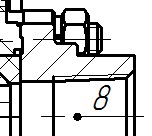
Опция Выбрать все элементы ![]() позволяет выбрать все сразу все записи структуры изделия и создать для них полки надписей.
позволяет выбрать все сразу все записи структуры изделия и создать для них полки надписей.
Если для объекта создано несколько проекций, то полки надписей создаются для каждой из них.
Для отмены выбора всех записей используется опция Отменить выбор всех элементов ![]() .
.
После выбора всех опций нажмите ![]() .
.
Выноски нулевой длины будут созданы сразу.
Если включена опция Групповое выравнивание полок ![]() , то выбранные позиции начнут динамически перемещаться за курсором, а в автоменю появятся дополнительные опции.
, то выбранные позиции начнут динамически перемещаться за курсором, а в автоменю появятся дополнительные опции.
![]() <Tab> По горизонтали
<Tab> По горизонтали
![]() <Tab> По вертикали
<Tab> По вертикали
![]() <Z> Изменить направление полки
<Z> Изменить направление полки
![]() <D> Сменить положение дополнительных полок
<D> Сменить положение дополнительных полок
Опции ![]()
![]() позволяют изменить направление создаваемого ряда надписей – горизонтальное или вертикальное.
позволяют изменить направление создаваемого ряда надписей – горизонтальное или вертикальное.
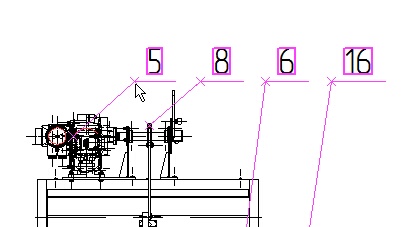
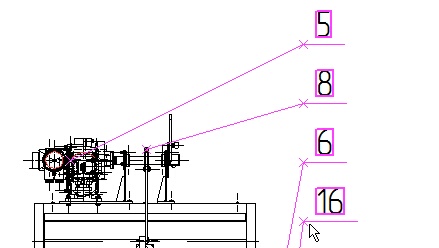
Опция ![]() изменяет направление полок всех создаваемых надписей.
изменяет направление полок всех создаваемых надписей.
При автоматической простановке позиций положения стрелок надписей выбираются в середине охватывающего прямоугольника для каждого 2D фрагмента или по серединам выбранных линий проекций 3D фрагментов.
Все создаваемые надписи перемещаются за курсором мыши. Зафиксировать их положение можно нажатием ![]() .
.
По умолчанию полки надписей используют параметры обычных надписей кроме типа окончания стрелки (используется точка) и приоритета (используется 127). В случае, если выбранному фрагменту соответствуют несколько позиций спецификации, формируется надпись с несколькими полками. Положение дополнительных полок можно изменить с помощью опции ![]() <D> "Сменить положение дополнительных полок". Созданные надписи-позиции могут быть отредактированы.
<D> "Сменить положение дополнительных полок". Созданные надписи-позиции могут быть отредактированы.
Выбор произвольной ячейки структуры изделия
Существует возможность вывести на полку надписи содержимое произвольной ячейки структуры изделия. Для этого используется опция "Выбрать колонку для связи с надписью".

После вызова опции система ожидает выбора колонки структуры изделия. После нажатия ![]() выбранная колонка подсветится и включится режим
выбранная колонка подсветится и включится режим ![]() "Использовать выбранную колонку для связи с надписью". Следующим шагом надо выбрать строку структуры изделия и содержимое соответствующей ячейки будет выведено на полку надписи.
"Использовать выбранную колонку для связи с надписью". Следующим шагом надо выбрать строку структуры изделия и содержимое соответствующей ячейки будет выведено на полку надписи.
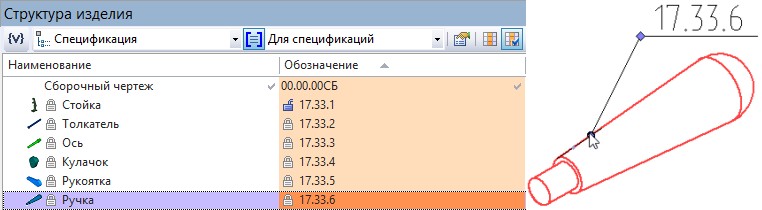
Выбранная колонка запоминается. Вы можете отключить опцию ![]() (подсветка столбца пропадет) и продолжить простановку позиций обычным способом, а при необходимости снова включить связь с выбранным столбцом. Тогда следующая надпись будет связана с выбранной ячейкой этого столбца.
(подсветка столбца пропадет) и продолжить простановку позиций обычным способом, а при необходимости снова включить связь с выбранным столбцом. Тогда следующая надпись будет связана с выбранной ячейкой этого столбца.
Дополнительные полки
Для того чтобы создать сразу несколько полок надписей нужно выбрать опцию ![]() . После этого нужно выбрать те записи структуры изделия, позиции которых будут добавлены в надпись.
. После этого нужно выбрать те записи структуры изделия, позиции которых будут добавлены в надпись.

Вы можете добавить полки для уже существующей надписи чертежа для простановки дополнительных позиций. Для этого укажите курсором мыши на полку надписи, нажмите ![]() и выберите пункт Изменить в появившемся автоменю.
и выберите пункт Изменить в появившемся автоменю.
После этого выберите запись в окне структуры изделия, в окне свойств перейдите на закладку "Дополнительные полки" и с помощью кнопки ![]() добавьте новую полку.
добавьте новую полку.
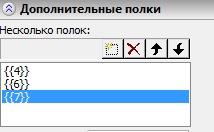
Изменить порядок следования полок надписи можно с помощью кнопок ![]() и
и ![]() . Удалить полку позволяет кнопка
. Удалить полку позволяет кнопка ![]() .
.
Для изменения позиции на уже существующей полке выберите её и укажите другую запись в окне структуры изделия.
Список дополнительных полок включает и основную полку надписи. Её удалять нельзя.
Символы “{{ }}” означают, что надпись связана со структурой изделия и обновляется в соответствии с ней. Если удалить эти символы, то связь разорвётся.
Прозрачный вызов команды простановки позиции
Команда Проставить позицию на чертеже или 3D модели доступна для вызова в контекстном меню для выбранной в структуре изделия записи.
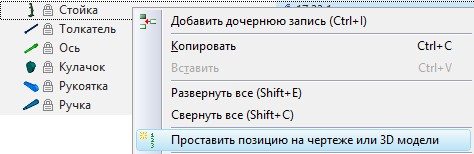
Кроме того, команда автоматически запускается при перетаскивании записи из окна Структура изделия в рабочее окно документа (использование механизма Drag’n’Drop). Выберите запись в структуре изделия и переместите курсор мыши с нажатой ![]() в 2D или в 3D окно - запустится команда создания надписи с номером позиции выбранной записи.
в 2D или в 3D окно - запустится команда создания надписи с номером позиции выбранной записи.
Смотри: Содержание